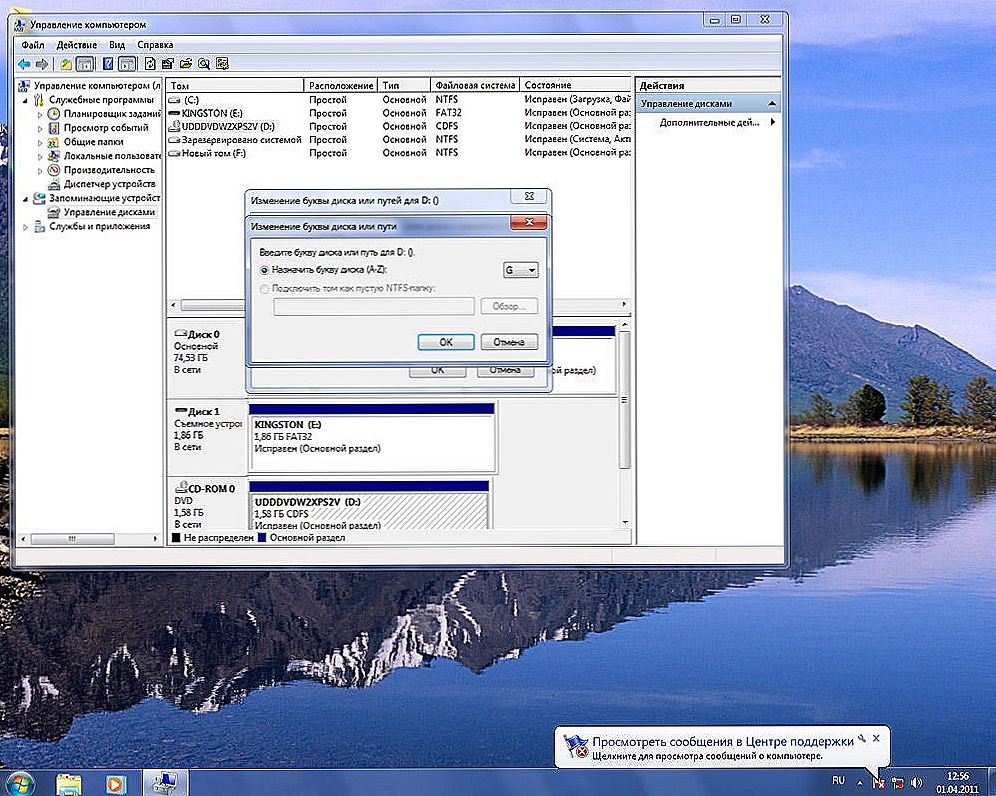Treść
- 1 Wprowadzenie
- 2 Zmiana koloru czcionki
- 3 Wybór koloru oddzielnego fragmentu dokumentu
- 4 Anuluj wybraną akcję
- 5 Wniosek
Wprowadzenie
Edytor tekstu Microsoft Word ma wiele unikalnych funkcji, które pomagają użytkownikowi pracować z dokumentami dowolnej wielkości. Oprócz standardowego formatowania w programie możesz wybrać cały tekst lub jego fragmenty z kilkoma możliwymi opcjami. Na przykład możesz zmienić kolor czcionki, zrobić ją pogrubioną lub pochyłą. Wraz z tym istnieje możliwość podkreślenia, przekreślenia lub wypełnienia tekstu określonym znacznikiem. Jeśli to konieczne, dostępna jest funkcja zmiany koloru określonego obszaru. Zastanów się nad różnymi sposobami, które pozwalają ci nie tylko pokazać blok informacji, ale także usunąć zaznaczenie istniejące w Słowie. Powyższe zalecenia pozwolą Ci wykonać dowolną manipulację w zaledwie kilku krokach.

Formatowanie tekstu jest jedną z głównych funkcji edytora.
Zmiana koloru czcionki
Edytor Word zawiera wiele przydatnych narzędzi, które pomagają użytkownikowi szybko i wydajnie formatować nawet duże dokumenty.Wybór tekstu można wykonać za pomocą specjalnego panelu, wyposażonego w kilka narzędzi, które pomagają w przeprowadzeniu niezbędnego formatowania tekstu. Osobliwy edytor pojawia się po wybraniu przez użytkownika co najmniej jednego słowa. Ponadto ten mały panel można wyświetlić w menu kontekstowym, które pojawia się na ekranie po kliknięciu fragmentu dokumentu prawym przyciskiem myszy.
Aby zmienić kolor czcionki w programie Word, musisz wybrać żądaną część dokumentu, którą chcesz dalej zmienić. Następnie użyj kursora z małego paska narzędzi, aby wybrać optymalną gamma, z której będą malowane wszystkie litery i symbole. W razie potrzeby użytkownik może zmienić kolor tekstu w ten sam sposób. Opcja Kolor zawiera wszystkie istniejące rozwiązania.

Edytor Microsoft Word umożliwia łatwe i wydajne formatowanie dużych ilości informacji za pomocą specjalnych narzędzi wykorzystujących indywidualne tematy, które zapewniają nowoczesny wygląd dowolnego dokumentu. Przydatny dla początkującego użytkownika jest fakt, że motyw Word to ogromna lista poleceń, które za jednym kliknięciem zmieniają schemat kolorów składający się z określonego zestawu, czcionek i ogólnej zasady projektowania.Wszystko to razem pozwala przekształcić dokument w kilka chwil, aby zmienić nie tylko tekst, ale także wiele innych elementów.
Wybór koloru oddzielnego fragmentu dokumentu
Aby podkreślić kolor nie dotyczy samej czcionki, ale obszaru, który otacza przestrzeń wyznaczonego fragmentu, użytkownik musi przejść do kategorii "Dom", wśród innych narzędzi, wybierz strzałkę z menu rozwijanego w pobliżu linii "Kolor". Ta manipulacja powoduje polecenie w Słowie, które zmienia skalę samego wyboru.

Użytkownik musi wskazać preferowane rozwiązanie koloru, a następnie kursor obrysować pożądany fragment dokumentu. Następnie ta część zostanie podświetlona w określonym kolorze.
Aby wrócić do standardowego widoku wskaźnika elektronicznego, ponownie kliknij polecenie przesłane wcześniej.
Anuluj wybraną akcję
Usunięcie zaznaczenia tekstu wielobarwnego w programie Word powinno być dokładnie tymi samymi czynnościami, które zostały zastosowane. Wszystko, czego potrzebujesz do pracy z wyborem czcionki lub obszaru wokół niej, znajduje się w jednej zakładce, która nazywa się "Strona główna".Usunięcie pogrubienia i kursywy z dokumentu pozwoli na wielokrotne naciśnięcie niektórych przycisków w menu głównym, w szczególności "F" i "K". Zanim jednak zmienisz i usuniesz zaznaczenie, musisz "pokazać" komputerowi miejsce, które ma być sformatowane. Przyciski "Brak koloru" i "Auto" pomagają usunąć kolor czcionki. Zmień styl formatowania za pomocą polecenia "Styl normalny".

Wniosek
Aby pracować w Microsoft Word, użytkownik, oprócz wszystkich innych użytecznych przycisków i poleceń, musi zdawać sobie sprawę z istnienia bardzo prostego i wygodnego - przycisku "Usuń całe formatowanie". Pomaga pozbyć się wszystkich wcześniej dokonanych wyborów i znaków. Znajdź go w programie Word można znaleźć na karcie "Strona główna". Należy jednak zauważyć, że to polecenie usunie wszystko, pozostawiając zaznaczenie koloru tekstu w dokumencie (jeśli jest).